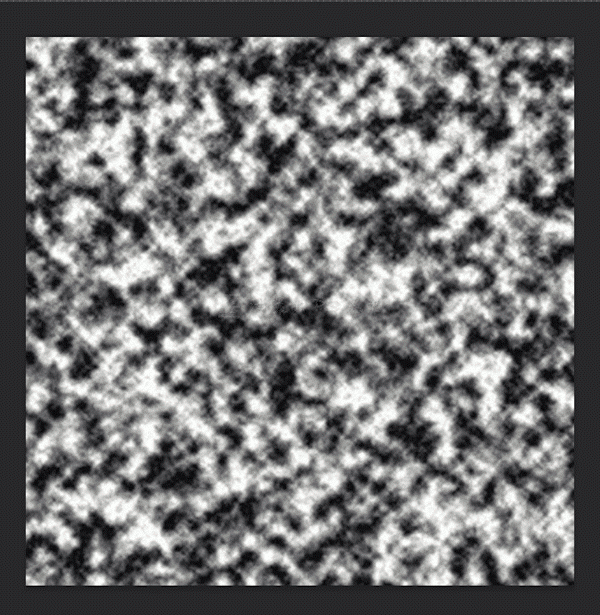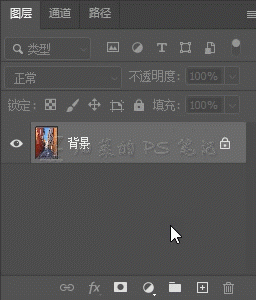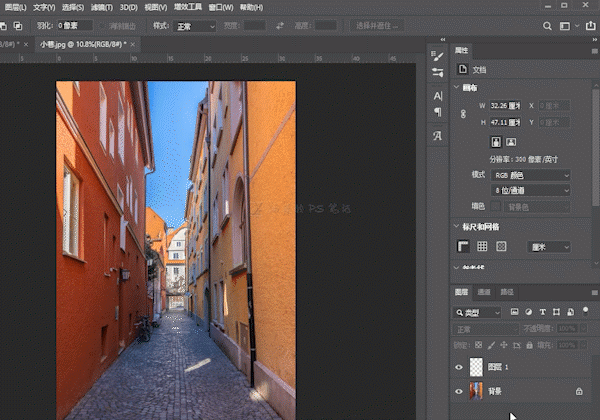PS后期教程:通过反光倒影制作出逼真的雨后水坑效果。(2)
如果不满意,按下“CTRL+ALT+F”就会再生成一张黑白图,不断的按下“CTRL+ALT+F”,直到得到满意的水坑蒙版;
做好水坑蒙版后,按下“CTRL+A”全选,再按下“CTRL+C”复制;
02
水坑蒙版透视化
打开小巷图,单击图层面板下方的“创建新图层”按钮,在小巷图层上方新建一个空白图层:
选中新建的空白图层,选择“滤镜”—“消失点”;
在打开的消失点工具中,最左侧有一排工具按钮,选择其中的“创建平面工具”,这个工具就是用来创建透视平面的;
此时光标会变成一个十字方格图形,先在道路与墙面的交接处找一点单击鼠标左键,沿着墙边再找一点单击,水平移动到另一侧墙边找一点单击,再沿着另一侧墙边找到与第一个点平行的点单击,创建一个透视平面,说的这么复杂,其实看一下动图就明白,创建透视平面时,如果边线是红色,说明我们创建的平面不符合透视规则,我们需要用左侧工具栏中的编辑平面工具改变角点的位置(默认创建完网格后会自动跳转到编辑平面工具),让其变成蓝色网格;